原标题:”TP-LINK路由器之MTU设置”相关路由器设置经验分享。 – 来源:【WiFi之家网】

所谓MTU,即最大传输单元,其是网络传输的最大信息包值,一般TP-LINK路由器的MTU值是默认值,更改MTU值可提高路由器的效率,但MTU值超过ISP要求将无法进行传输,所以如无特殊需要,最好是保持默认。下面是【WiFi之家网】整理的一些关于TP-LINK路由器之MTU设置的相关资料,供你参考。
TP-LINK路由器之MTU设置
一、若无法上网打开网页或使用,遇到性能问题时可以尝试更改MTU值,下面的值之一或许能解决一些由MTU值引起的问题:
1500以太网信息包最大值;
1492PPPoE 的最佳值;
1472使用ping 的最大值;
1468DHCP的最佳值;
1430和PPTP 的最佳值;
576拨号连接到ISP的标准值。
二、利用Ping命令测试最佳MTU值的方法
(1)点击开始-程序-附件-命令提示符,输入命令ping –l 14xx –f www.google.com,l 14xx参数的意思是发送一个定长数据包,14xx是要测试的包大小。
(2)出现下图所示,提示数据包过大,需要分包,因此判断该数值1453大于ISP的MTU,应降低包大小。
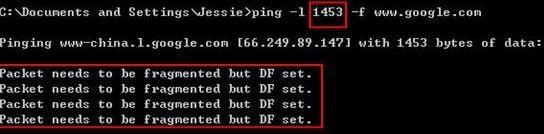
(3)若出现下图,数据包大小为1452,提示该数据包可以正常传输,因此判断ISP的MTU值为1452。

(4)上面得到的MTU值不能直接用于TP-LINK路由器设置上,还应在此基础上加上28,所以填写在TP-LINK路由器WAN设置页面的MTU值为1480。
修改TP-LINK路由器的MTU值可以解决部分网站无法打开及登陆不了论坛等一些少见的问题,有需要的网友可以尝试修改。
原创文章,作者:路由器设置,如若转载,请注明出处:https://www.224m.com/24919.html

